Wat doe jij als je wilt adverteren op Facebook?
Kies je de makkelijkste weg door op de promoot knop te klikken of kies je ervoor om Facebook advertentiebeheer te gebruiken.
Die laatste optie is niet de meest eenvoudige.
Ik weet het. Maar het biedt veel mogelijkheden die jouw advertenties ten goede komen.
Zelf maak ik enkel gebruik van de ad manager.
In dit blogartikel leg ik je uit waarom ik Facebook advertentiebeheer gebruik, wat de mogelijkheden zijn en waar je rekening mee moet houden.
Facebook advertentiebeheer versus promoot knop
Je kent hem vast wel.
Die priemende blauwe knop onder ieder bericht op jouw Facebook bedrijfspagina die naar je lijkt te schreeuwen ‘promoot dit bericht!’.
Hoe makkelijk is het dan? Je klikt op die knop.
Gooit er een paar euro in en je bent aan het adverteren.
Dan heb je dat hele ingewikkelde advertentiebeheer toch helemaal niet nodig?
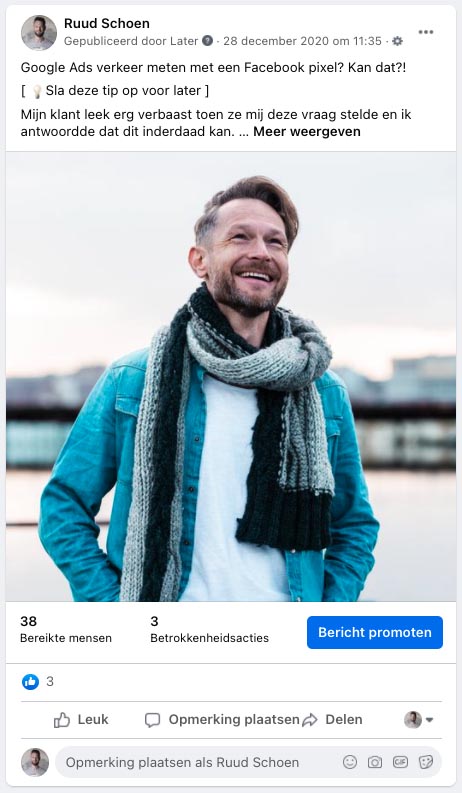
Dat is dus niet waar. Natuurlijk kan je adverteren zonder Facebook advertentiebeheer.
Alleen moet je je afvragen of je geen geld aan het weggooien bent.
Adverteren via de promoot knop geeft je namelijk veel minder mogelijkheden om je advertenties efficiënt in te stellen.
Een ander groot nadeel is dat de promoot knop jouw advertenties inzet om zoveel mogelijk betrokkenheid op je bericht te realiseren.
Adverteer je met de promoot knop dan zal je daardoor zien dat er veel op je post wordt gereageerd.
Waarschijnlijk ben je blij, want je hebt het idee dat het werkt.
Maar onderaan de streep blijft het resultaat waar je op zit te wachten, namelijk leads en klanten, achterwege.
Maar eerlijk is eerlijk, de afgelopen jaren zijn de mogelijkheden achter de promoot knop behoorlijk doorontwikkeld.
Toch kan het niet tippen aan advertentiebeheer.
Daar zitten nu eenmaal meer mogelijkheden om de pixel op de juiste manier te gebruiken, scherpere doelgroepen in te stellen en resultaten te meten.
Daardoor ben jij beter in staat de juiste keuzes te maken.
En dat scheelt je uiteindelijk veel kosten.
Mijn advies is daarom altijd Facebook advertentiebeheer gebruiken.
Geef jezelf de tijd om je er in te verdiepen.
Lees blogs over de werking en goede strategieën.
En kijk video tutorials over hoe je bepaalde zaken instelt.
Dat laatste helpt je echt om snel aan de slag te gaan.
De voordelen van Facebook advertentiebeheer
Wanneer je eenmaal thuis bent in advertentiebeheer zal je merken dat alle mogelijkheden je zoveel vrijheid en creativiteit geven om te adverteren.
Ik kan niet anders zeggen dat ik er enorm fan van ben.
Voor mij zijn de grootste voordelen:
- Het campagne overzicht
- Het gebruik van de Facebook pixel
- Snel en eenvoudig campagnes aanpassen
- Facebook analytics
- Opzetten en bewaren van doelgroepen
1. Het campagne overzicht
Hiermee zie ik in een opslag hoe alle campagnes presteren.
Wat fijn is als je meerdere advertentiecampagnes naast elkaar draait.
Er zijn tal van rapportages waar uit je kunt kiezen waardoor je snel inzicht krijgt in de onderlinge prestaties van campagnes.
Maar ook van advertentiegroepen.
Aangezien ik zelf vaak verschillende doelgroepen naast elkaar test.
Die ik instel als advertentiegroep.
Is dit super handig om snel te zien wat wel en niet werkt.
Ook is het mogelijk om zelf rapportages te maken.
Dat kan handig zijn wanneer je bepaalde cijfers naast elkaar wilt zien zodat je snel optimalisatie keuzes kunt maken.
2. Het gebruik van de Facebook pixel
Stel je voor dat je zou autorijden met je ogen dicht en dat je bidt dat je veilig op de goede bestemming aankomt.
Dat zou niet handig zijn toch?
Toch is dat hoeveel ondernemers Facebook advertenties inzetten.
Ze adverteren zonder de pixel te gebruiken.
Waardoor je niet weet of je succes hebt met wat je aan het doen bent.
De Facebook pixel geeft je dat zicht wel en daarom is hij zo belangrijk.
Je zet hem op binnen Facebook advertentiebeheer.
Waarna je hem op je website plaatst zodat Facebook kan zien wat er op je website gebeurd.
Dat is eenvoudiger dan het lijkt.
Het installeren van de Facebook pixel op een WordPress website is erg eenvoudig zelfs.
Door het gebruiken van de Facebook pixel maak je het mogelijk dat Facebook jouw campagnes optimaliseert op de doelen die je instelt.
Dat wil zoveel zeggen dat Facebook zoekt naar de personen binnen de doelgroep die het meest geneigd zijn om aan jouw doel te voldoen.
Dus stel dat je leads wilt binnenhalen, dan zoekt Facebook naar personen die het meest geneigd zijn om jouw lead magnet aan te vragen.
Hetzelfde geldt voor verkeer naar je website en bijvoorbeeld aankopen.
Daarom is het zo belangrijk om de juiste doelstelling te kiezen.
3. Snel en eenvoudig campagnes aanpassen
Met de juiste inzichten weet je direct of je campagnes kunt laten lopen of dat je actie moet ondernemen.
En geloof me, ook ik moet vaak genoeg campagnes aanpassen omdat ze (nog) niet optimaal werken.
That’s part of the job. Het zoeken naar de juiste balans van doelgroep en advertentie is een mooi spel.
Als je het mij vraagt tenminste.
Dat zorgt ervoor dat je regelmatig nieuwe tests moet opzetten.
Het aanpassen en kopiëren van advertentiesets en campagnes is super eenvoudig binnen de ads manager.
Je selecteert een campagne of advertentieset.
Klikt op de knop kopie maken en vervolgens maak je een aangepaste versie.
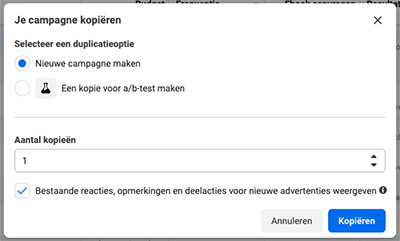
Op die manier zorg je ervoor dat je bestaande resultaten niet worden beïnvloed en dat je jouw aanpassingen kunt vergelijken met je vorige instellingen.
Alleen zo ben je instaat de juiste keuzes te maken.
4. Facebook analytics
Een andere super handige tool binnen Facebook advertentiebeheer is Facebook Analytics. Het lijkt op Google Analytics, maar dan vanuit de visie van Facebook op jouw campagnes.
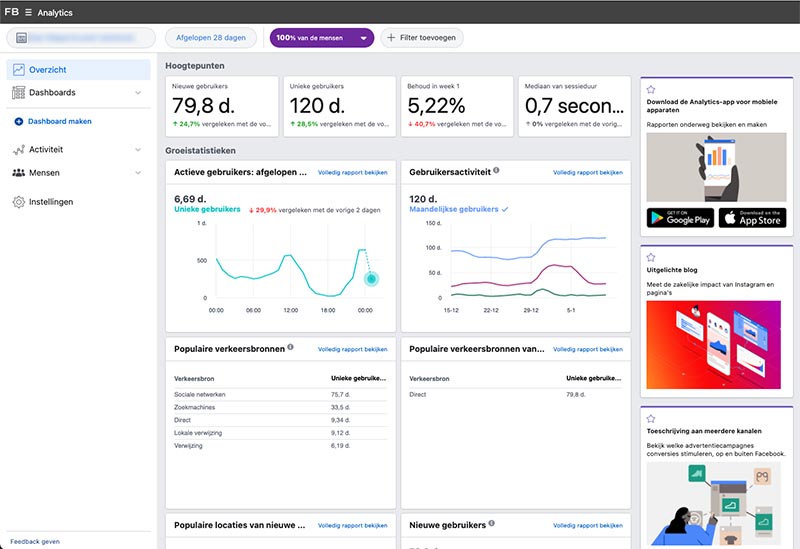
Daarmee krijg je snel inzicht in wat er allemaal op je website en Facebook bedrijfspagina gebeurt en hoe bezoekers zich gedragen richting leads en aankopen.
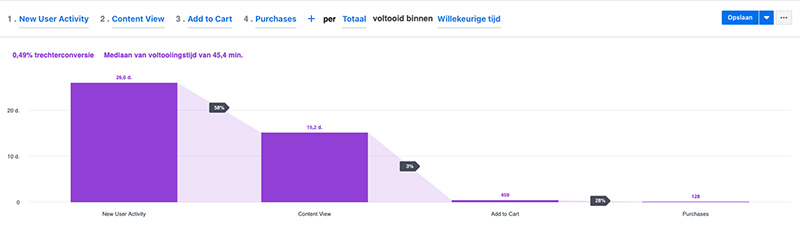
Ik gebruik deze tool vaak bij het aannemen van nieuwe klanten om snel inzicht te krijgen in hun huidige resultaten. Dit geeft mij inzicht in hoe snel ik succesvol kan zijn voor een klant.
Ook geeft het inzicht waar de kansen liggen. Zoals in de flow hierboven te zien is. Plaatst slechts 3% van de personen die producten bekijken een artikel in het winkelmandje. Dat kan snel veel beter door het inzetten van retargeting. En dat is ook wat ik de klant heb voorgesteld.
5. Opzetten en bewaren van doelgroepen
Een super belangrijk onderdeel van succesvolle Facebook advertentiecampagnes zijn doelgroepen.
Het gebruik van de juiste doelgroepen maakt of breekt een campagne.
En ook die stel je veel gerichter in binnen Facebook advertentiebeheer.
Zo is het mogelijk om doelgroepen te maken die je inzet om nieuwe personen te bereiken die jouw bedrijf nog niet kennen.
Dit noemen ze ook wel vergelijkbare doelgroepen.
Het maken van vergelijkbare doelgroepen is binnen advertentiebeheer erg eenvoudig en maakt campagnes vele malen efficiënter.
Maar je maakt binnen Facebook advertentiebeheer ook eenvoudig doelgroepen die je kunt inzetten voor retargeting.
Dit is het tonen van advertenties aan personen die je website bezochten.
Retargeting doelgroepen maken en toevoegen aan campagnes kan niet met de promoot knop. Je hebt advertentiebeheer hiervoor nodig.
Facebook advertentiebeheer maakt het mogelijk om op basis van de Facebook pixel supersnel doelgroepen samen te stellen en toe te voegen aan campagnes.
Daardoor zet je snel nieuwe tests op en kom je sneller tot het gewenste resultaat.
Veelgemaakte fouten in advertentiebeheer
Facebook advertentiebeheer draagt zonder meer bij aan het succes van advertentiecampagnes. Mits je het op de juiste manier gebruikt.
Helaas zie ik nog altijd veel ondernemers hiermee worstelen. Door een gebrek aan ervaring en kennis zijn de campagnes niet effectief.
De meest gemaakte fouten die ik tegenkom binnen Facebook advertentiebeheer:
- Geen goede campagnestructuur gebruiken
- Geen strategie toepassen
- De Facebook pixel niet of niet optimaal gebruiken
- Teveel of te weinig budget gebruiken
Door geen campagnestructuur te hanteren word je advertentieaccount onoverzichtelijk.
Ik kom dan vaak een kluwen aan campagnes en doelgroepen tegen en weet niet wat iemand hiermee voor ogen had.
De klant vaak zelf ook niet.
Het gemis aan overzicht zorgt ervoor dat je niet de juiste keuzes kunt maken en vaak niet weet wat er gebeurt.
Hierdoor lekt er budget weg en dat is zonde.
Ook kom ik vaak campagnes in advertentiebeheer van klanten tegen zonder duidelijke strategie.
Men adverteert met een sales campagne op koude doelgroepen.
Daardoor is er vaak een gebrek aan resultaat.
Ook past men vaak geen retargeting toe zodat websitebezoekers die geen actie uitvoeren dit ook nooit meer zullen doen.
Vaak heeft men wel gehoord van de Facebook pixel en weet men dat de pixel belangrijk is, maar denken ze dat het te moeilijk is om deze te installeren.
Ze doen het dan maar niet met alle gevolgen van dien.
Ze missen belangrijk informatie over hun campagnes en om doelgroepen te maken.
Hierdoor zijn je campagnes minder efficiënt dan zou nodig en ben je uiteindelijk duurder uit.
De laatste veelgemaakte fout binnen Facebook advertentiebeheer die ik tegenkom is het verkeerd gebruiken van advertentiebudgetten.
Een van de meest gestelde vragen aan mij als Facebook ads specialist is dan ook “wat kost Facebook adverteren?”.
Daarom schreef ik er een blog over.
Ik zie vaak campagnes met een klein budget en een veel te grote doelgroep. Hierdoor bereik je eigenlijk veel te weinig potentieel.
Maar ook het tegenovergestelde. Relatief kleine doelgroepen met een veel te groot budget.
Hierdoor krijgen dezelfde personen te vaak jouw advertentie te zien.
Ontstaat er advertentie vermoeidheid en raakt men geïrriteerd.
Zonde, want ook zo bereik jij jouw doel niet.
Ook Instagram advertenties maak je in Facebook advertentiebeheer
Vaak wordt gedacht dat Instagram adverteren alleen mogelijk is vanuit Instagram zelf.
En niets is minder waar. Sterker nog, de advertentiemogelijkheden binnen Instagram hebben net zoals de promoot knop op Facebook behoorlijk wat beperkingen.
Zo is het niet mogelijk om de Facebook pixel te gebruiken, zijn er zeer beperkte mogelijkheden om doelgroepen samen te stellen en kan je alleen bestaande berichten gebruiken als advertentie.
De betere Instagram advertenties maak je daarom ook in Facebook advertentiebeheer.
Eigenlijk op precies dezelfde manier als een Facebook advertentie.
Enkel de plaatsing is anders.
Door het aanpassen van de plaatsingen zorg je ervoor dat jouw advertenties ook op Instagram zichtbaar zijn.
Het instellen van deze plaatsingen is heel eenvoudig, maar wordt vaak vergeten.
Installeer de Facebook advertentiebeheer app op je telefoon
Er bestaat ook een app van Facebook advertentiebeheer.
Deze is super handig om je campagnes te monitoren.
Ook is het mogelijk om kleine aanpassingen door te voeren in bestaande campagnes of deze aan en uit te schakelen.
Toch zou ik niet adviseren om binnen de app van Facebook advertentiebeheer campagnes op te zetten.
Dit biedt net te weinig mogelijkheden en handigheid.
Zelf zet ik campagnes altijd op in de desktopversie van advertentiebeheer.
Maar gebruik ik de app wel om de resultaten van campagnes te monitoren of om snel actie te ondernemen wanneer dat wenselijk is.
Je download de Facebook advertentiebeheer app hier:
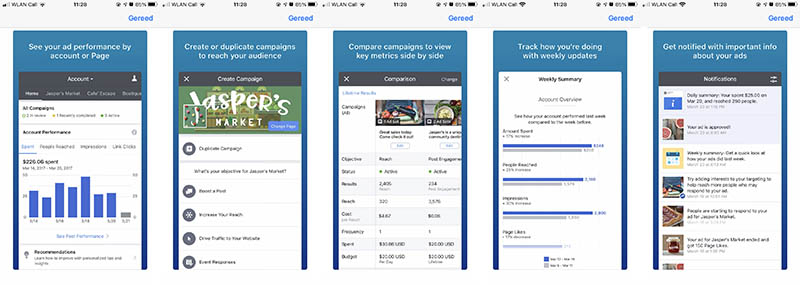
Moet ik ook een Facebook bedrijfsmanager aanmaken?
Om antwoord te geven op deze vraag is het handig om te weten wat een bedrijfsmanager precies is en wat jij met je advertentiebeheer wilt doen.
Facebook bedrijfsmanager is een tool die je gebruikt om meerdere marketingmiddelen in te beheren.
Het leent zich uitermate goed om verschillende advertentieaccounts, Facebook pagina’s, pixels en webshop productcatalogi in te beheren.
Ook kan de bedrijfsmanager erg handig zijn wanneer je met meerdere gebruikers deze middelen beheert. Je kunt dan iedereen snel de juiste toegang geven.
Of het aanmaken van een bedrijfsmanager voor jouw advertentiebeheer interessant is hangt dus af wat je ermee wilt doen?
Als je slechts een advertentieaccount en pagina hebt en niet de ambitie hebt om meerdere middelen te gebruiken en slechts met een beperkt aantal mensen hieraan werkt dan zou ik je aanraden geen bedrijfsmanager aan te maken.
Wil je toch een Facebook bedrijfsmanager aanmaken dan kan dat hier.
Facebook advertentiebeheer account aanmaken
Een account aanmaken voor advertentiebeheer is erg eenvoudig.
Sterker nog, de kans bestaat dat je er al een hebt. Ook al heb je er nooit gebruik van gemaakt.
Wanneer je de promoot knop op je Facebook bedrijfspagina gebruikt, maakt Facebook op de achtergrond al een advertentiebeheer account voor je aan.
Je komt er snel genoeg achter of jij al een advertentiebeheer account hebt. Ga naar facebook.com/advertising en klik rechtsboven op de knop advertentie maken.
Je komt dan vanzelf in jouw Facebook advertentiebeheer account terecht of er volgt een scherm om er een aan te maken.
Help mijn Facebook advertentiebeheer account is geblokkeerd
Er kunnen verschillende redenen zijn waarom jouw advertentiebeheer account geblokkeerd is.
Het kan zijn dat een collega op jouw account probeerde in te loggen voor een voor Facebook ongewoonlijke locatie.
Maar het kan ook zijn dat Facebook vindt dat jouw bedrijfsactiviteiten verdacht zijn.
Dit hoeft overigens niet echt zo zijn.
Ik heb het helaas al een aantal keren meegemaakt dat hele legitieme bedrijven te maken kregen met een blokkade.
Een andere veel voorkomende reden is dat je advertenties worden gezien als frauduleus of als schokkend worden ervaren.
Ook dit hoeft niet echt het geval te zijn.
De blokkade van Facebook advertentiebeheer accounts komt voort uit de controle van een bot.
En die bots kijken vaak veel te letterlijk en kortzichtig naar jouw activiteiten.
Vaak kan een blokkade van jouw advertentiebeheer account ongedaan gemaakt worden.
Je dient hiervoor contact op te nemen met Facebook.
Dit kan via chat en e-mail. Je kunt Facebook helaas niet bellen.
Wel is het mogelijk dat Facebook zelf telefonisch contact met jou opneemt.
Je kunt nooit helemaal voorkomen dat een advertentiebeheer account geblokkeerd wordt.
Maar je maakt de kans zo klein mogelijk door alle bedrijfsgegevens zo volledig mogelijk in te vullen, te voldoen aan alle advertentierichtlijnen en iedere medewerker een eigen inlog te geven.
Facturen opzoeken in Facebook advertentiebeheer
Ben je lekker aan het adverteren, vraagt je boekhouder in eens om facturen van het advertentiebudget dat wordt afgeschreven.
Wanneer je niet weet waar je moet zoeken, kan het lastig zijn om facturen te vinden in Facebook advertentiebeheer.
Maar ze zitten er echt!
Houd er rekening mee dat er geen BTW over de facturen van Facebook wordt berekend.
Wel kan je de advertentiekosten opgeven als kosten.

